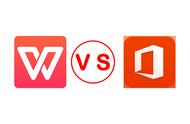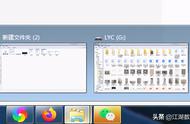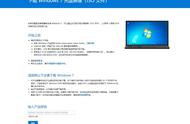【51CTO.com快译】今年某个时候,很大可能是在4月,微软会发布Creators Update。它是今年将推出的微软Windows 10的两个重大更新版之一。

你有望看到什么样的功能特性呢?首先,别理“Creators Update”这个名称,因为除了一些虚拟现实功能和创作3D内容的一款小应用程序外,该版本与内容创作没多大关系。
然而,操作系统会有一些重大的变化。你将在Windows更新方面拥有更大的控制权、Edge浏览器方面的一些改进、一些出色的界面调整(包括Start菜单)及更多其他方面的内容。
自去年8月以来,微软就一直在发布Creators Update的预览版;随着这款操作系统日益临近最终发布日期,它们变得错误更少、功能更丰富。本文基于最新预览版和微软公布的信息,预览了有望获得的功能特性。
一、更自如地控制Windows更新
首先,Creators Update发布后,Windows决定进行更新时,你将不再突然受到干扰。
Creators Update将包括一项功能:提醒何时有更新版,让你可以选择立即安装、选择特定的时间安装或者通过点击“Snooze”来推迟安装。
这项功能还没有包括在任何公共预览更新版中,不过微软在博客中有所描述,详见https://blogs.windows.com/windowsexperience/2017/03/01/providing-customers-choice-control-creators-update/。
有了更新版后,通知会出现,你可以选择立即安装、选择特定的时间安装还是通过点击“Snooze”来推迟安装。Snooze意味着更新版三天内不会安装。之后,你会接到关于更新版的另一则通知,可以再次点击Snooze按钮。这样一来,就能够无限期地推迟更新。

如果用户使用Windows专业版、Windows企业版或Windows教育版,会有更多的选项。在那些版本中,每月累积的更新版可自动推迟长达30天。而为Windows添加新功能特性的“特性”更新版可以推迟长达365天(目前,对Windows专业版、Windows企业版或Windows教育版的用户而言,这些更新版可以推迟180天。)
二、Start菜单的改进和界面变化
Creators Update会对整个Windows界面作一些有用的改变,包括改变Start菜单。别指望有显著的改观。实际上,在平常使用时,你根本不会注意到差异。
经常使用Start菜单的人会欢迎其中一个变化:让你可以将多个应用程序的平铺窗格放入到文件夹。那些文件夹还看起来如同平铺窗格,显示里面每个平铺窗格的小图标。点击任何文件夹即可打开它,所有应用程序都以一个个平铺窗格的形式出现。再次点击文件夹,所有平铺窗格都会缩回到文件夹里面。这不失为清理Start菜单的好方法。

点击文件夹即可显示它含有的所有平铺窗格,然后点击任何平铺窗格,即可运行相应的应用程序。
其他界面方面的变化比较小,比如改变Apps目录在Settings中如何显示。在目前版本的Windows 10中,可以通过Settings > System > Apps & Features进入到Apps设置。在Creators Update中,Apps会有自己的顶级设置。新的Apps设置还整合了与应用程序有关的分散在其他地方的设置,比如Default应用程序、离线地图和网站应用程序。